
Enlace a una página web, correo electrónico o página en la app Pages del Mac
Puedes convertir cualquier texto en un enlace que lleva a un marcador (en un documento de procesamiento de texto) o a otra página (en un documento de disposición de página), o que abre una página web o un mensaje de correo electrónico.
Pages detecta automáticamente las direcciones web (direcciones URL) y las direcciones de correo electrónico válidas y les aplica estilo (por ejemplo, subrayándolas o poniéndoles otro color) para indicar que son enlaces en los que se puede hacer clic. Estos enlaces se pueden editar o desactivar para que aparezcan y se comporten como texto normal. Si no deseas que Pages detecte automáticamente los enlaces, puedes desactivar el formato automático para los enlaces.
Añadir un enlace
Selecciona el texto que quieres convertir en un enlace.
Realiza una de las siguientes operaciones:
Haz clic en
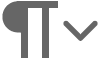 de la barra de herramientas y selecciona Enlazar; a continuación selecciona un destino en el menú desplegable “Enlazar a” (“Página web”, “Correo electrónico”, Página o Marcador).
de la barra de herramientas y selecciona Enlazar; a continuación selecciona un destino en el menú desplegable “Enlazar a” (“Página web”, “Correo electrónico”, Página o Marcador).Pulsa Comando + K en el teclado y, a continuación, elige un destino en el menú desplegable “Enlazar a” (“Página web”, “Correo electrónico”, Página o Marcador).
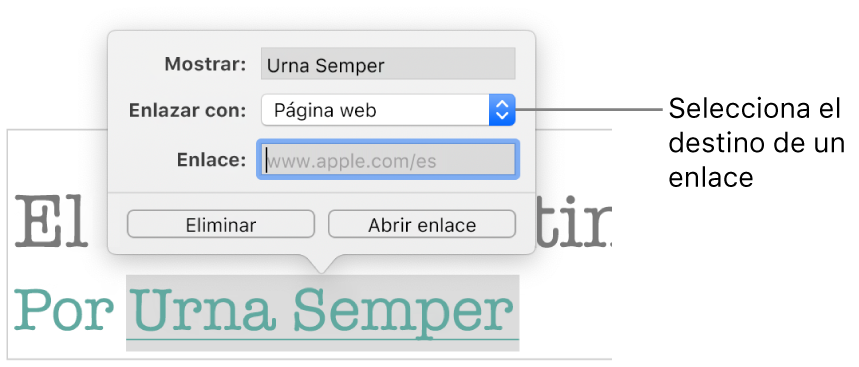
Especificar detalles del destino:
Página web: Abre una página web en un explorador. En el campo Mostrar, escribe el texto que quieras que vean los lectores. Por ejemplo, puede interesarte que el enlace del documento muestre solo el nombre del dominio, en lugar de toda la dirección web. En el campo Enlace, escribe la dirección URL de la página web.
Correo electrónico: Abre un mensaje de correo electrónico con la dirección de destinatario que especifiques en el campo Para. En el campo Mostrar, escribe el texto que quieras que vean los lectores. Por ejemplo, puede que solo quieras mostrar el nombre del destinatario en lugar de toda la dirección de correo electrónico. En el campo Asunto, escribe un asunto para el mensaje o déjalo en blanco.
Página: Va a otra página del documento. Haz clic en el menú desplegable Página y selecciona la página a la que quieres enlazar. En el campo Mostrar, escribe el texto que quieras que vean los lectores.
Marcador: Va al texto que has señalado como marcador. Haz clic en el marcador al que quieres enlazar. En el campo Mostrar, escribe el texto que quieras que vean los lectores.
Para verificar el destino, haz clic en el botón “Abrir enlace”, “Redactar correo”, “Ir a la página” o “Ir al marcador”; si no quieres hacerlo, haz clic en la página para cerrar el editor de enlaces.
Editar o desactivar un enlace
Haz clic en el texto enlazado (si está en una celda de tabla, haz clic primero la celda y, después, haz clic en el enlace).
En el editor de enlaces, pulsa en Editar.
Efectúa los cambios que quieras y haz clic en Eliminar.
Cuando eliminas un enlace, se mantiene el texto del enlace, pero se elimina el formato de enlace y ya no se puede pulsar.
Cuando hayas terminado, haz clic en la página para cerrar el editor de enlaces.
Desactivar el formato automático para los enlaces
Si no deseas que Pages dé formato a las direcciones URL y de correo electrónico como enlaces en los que se pueda hacer clic, puedes desactivar el formato automático.
Selecciona Pages > Preferencias (el menú Pages se encuentra en la parte superior de la pantalla).
Haz clic en Autocorrección en la parte superior de la ventana de preferencias.
En la sección de formato, anula la selección de la casilla “Detectar enlaces automáticamente”.
Si no quieres que los enlaces aparezcan con formato pero no quieres que sean enlaces que se pueden pulsar, activa la opción “Detectar enlaces automáticamente” y desactiva “Aplicar automáticamente estilo de enlace”.
El ajuste se aplica a todo el texto nuevo que escribas en todos los documentos de Pages. El cambio no afecta a los enlaces existentes.
Consejo: Puedes añadir un botón a la barra de herramientas para abrir el editor de enlaces cuando se selecciona texto en el documento.